本图文教程教你windows10怎么设置虚拟内存
Win10系统对于硬件配置相对于win8虽然好点,但是对于XP而言提高了不少。如果内存比较吃紧设置一个虚拟内存还是有一定帮助的。那么win10怎么设置虚拟内存呢?一些win10还觉得有些困难,其实操作起来并不难,下面就是小编为大家演示win0设置虚拟内存的操作步骤了。
相信大部分win10用户都非常关心自己电脑虚拟内存的设置,怎么样才是最佳的设置!大家知道,虚拟内存是一种内存控制程序,它负责系统运行的所有程序的缓存工作,更加方便系统调用。那么win10虚拟内存怎么设置最好?下面,小编就跟大家说说win10怎么设置虚拟内存的操作方法。
win10怎么设置虚拟内存图文教程
首先鼠标右键点击“这台电脑”,打开属性。
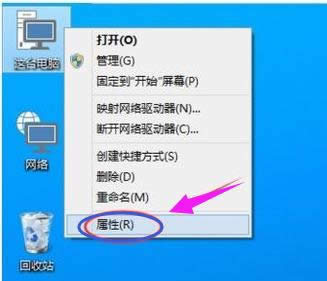
win10图解详情(1)
点击左边的“高级系统设置”
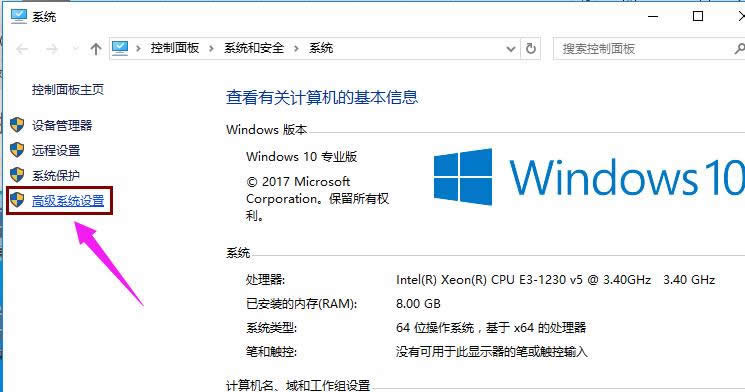
win10图解详情(2)
点击“高级”选项,在‘性能’那一栏点击“设置”

win10图解详情(3)
点击右下角的更改
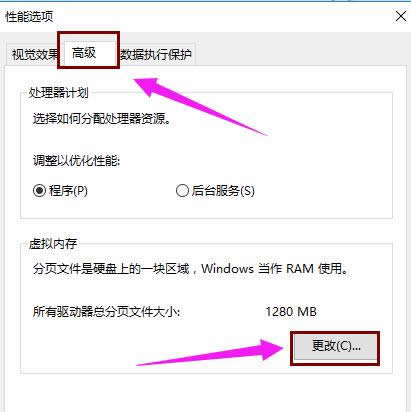
win10图解详情(4)
将”自动管理所有驱动的分页文件大小“前面的勾子去掉
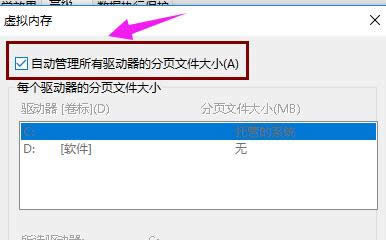
win10图解详情(5)
选择硬盘,就可以设置所需要的虚拟内存大小。
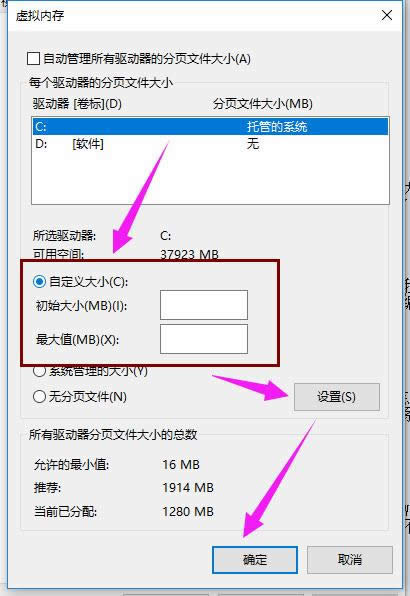
win10图解详情(6)
以上就是win0设置虚拟内存的操作步骤,有这方需要可以试着去操作吧。
win10虚拟内存设置多少合适?
建议:将初始大小和最大值同时设置为你物理内存的1-2倍,比如2G设置为4096MB(2G内存是2倍),3G设置为4608MB(3G内存是1.5倍),4G内存先设置为4096MB(4G的1倍不够在加),6-8G内存或更大就选则自动管理就是了,如果你的物理内存是2G,建议升级一下你的物理内存(初始大小和最大值设置要一致)。如果6-8G或更大的话,您一定要设置,最大值最大是物理内存是1倍,或少设置一点,初始大小设置半倍,因为物理内存越大,虚拟内存就没必要设置太大了。
……